Windows 11de parlaklığı ayarlamanın 8 yolu

Windows 11 cihazındaki parlaklığın ayarlanması için pratik bilgiler. Parlaklık kısayol tuşları ve ayarlama yöntemleri hakkında detaylar.
Sunumlar oluşturmanız gerekiyorsa, muhtemelen Microsoft Office üretkenlik paketinin parçası olan bir uygulama olan PowerPoint kullanıyorsunuzdur. Hangi PowerPoint sürümünü kullandığınızı merak ediyorsanız, bu kılavuzda onu nasıl tanımlayacağınızı gösteriyoruz. PowerPoint'inizin eski olduğunu düşündüğünüz ve daha yenisine geçmek istediğiniz için bu bilgiyi bilmek veya PowerPoint'in en son sürümüne zaten sahip olduğunuzu doğrulamak istiyorsanız, bu bilgileri nasıl bulacağınız aşağıda açıklanmıştır:
İçindekiler
PowerPoint'inizin sürümünü nasıl bulabilirsiniz?
PowerPoint'inizin sürümünü bulmanın birkaç yöntemi vardır. PowerPoint, Microsoft Office paketinin bir parçası olduğundan, sürümü kullandığınız Office paketinin sürümüyle aynıdır. Bu da, örneğin, Microsoft Office 2019'a sahipseniz, PowerPoint 2019'a da sahip olduğunuz anlamına gelir. Microsoft Office 2003'e sahipseniz, PowerPoint 2003'e de sahip olursunuz. Sonuç olarak, hangi PowerPoint sürümünü kullandığınızı bilmek için hangi Office sürümüne sahip olduğunuzu bilmeniz gerekir. Bu bilgileri nasıl bulabileceğinizi bu kılavuzda ele aldık: Kullanmakta olduğunuz Microsoft Office'in tam sürümünü bulmanın 5 yolu .

Office 2019'da PowerPoint Yükleme
Ancak, bazı kişilerin ek eğitimleri okumak için gerekli zamanı yoktur. Dolayısıyla, onlardan biriyseniz, herhangi bir Windows ve herhangi bir Microsoft Office sürümünde en iyi sonucu veren yöntem şudur:
Microsoft PowerPoint uygulamasını açarak başlayın. PowerPoint'inizin tam sürümünü belirlemek için Hakkında penceresine erişmeniz gerekir. Bunu yapmak için pencerenin sol alt köşesindeki Hesap düğmesine tıklayın veya dokunun. Ardından, sağda PowerPoint Hakkında öğesine tıklayın veya dokunun .
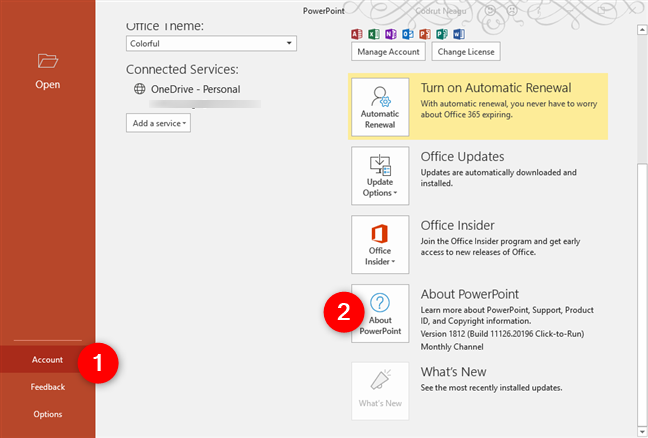
Microsoft Office 365'teki PowerPoint hakkında
Açılan pencerede PowerPoint'inizin tam sürümünü görebilirsiniz.
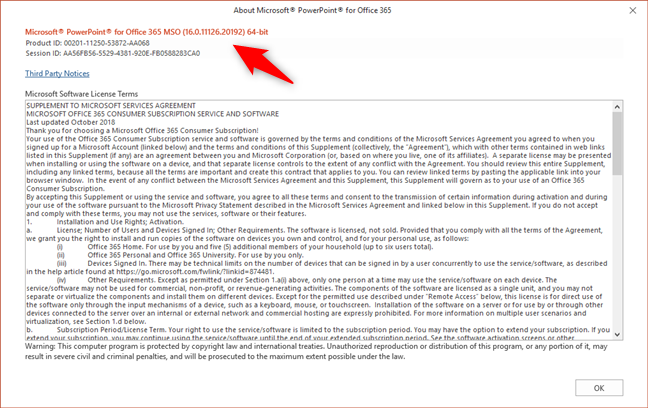
Microsoft Office 365'teki PowerPoint sürüm numarası
Bir Hesap düğmesi görmüyorsanız , önce bir sunum yükleyin: mevcut bir sunum olabilir veya hemen şimdi yeni bir tane oluşturabilirsiniz. Ardından, Dosya düğmesini arayın. Üzerine tıklayın veya üzerine dokunun ve ardından Hesap seçeneğine tıklayın.

PowerPoint 2016'dan Dosya düğmesi
Pencerenin sağ tarafında PowerPoint Hakkında adlı bir düğme görmelisiniz . Üzerine tıklayın veya üzerine dokunun ve Microsoft PowerPoint Hakkında penceresi yüklenir.
Başlangıçta, kullandığınız PowerPoint'in tam sürümünü görmelisiniz.
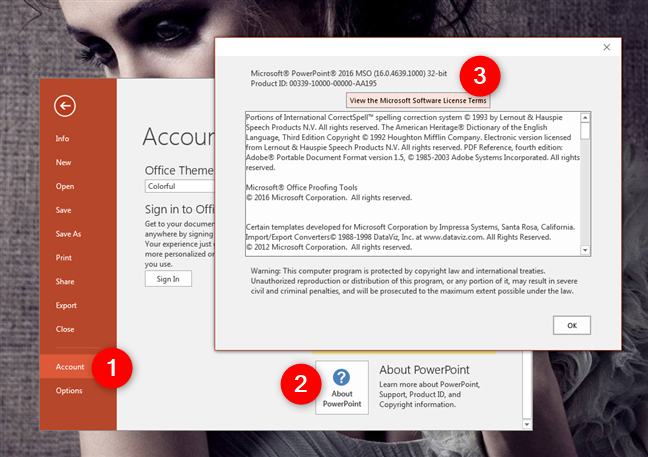
Microsoft Office 2016'daki PowerPoint hakkında
Dosya'ya tıkladığınızda/dokunduğunuzda bir Hesap seçeneği görmüyorsanız , Yardım'a tıklayın veya dokunun . Ardından, sağ tarafta PowerPoint'inizin sürümünü görmelisiniz. Bu yol Microsoft Office 2010'a özeldir, dolayısıyla bir PowerPoint 2010 sürümü kullanıyorsunuz.
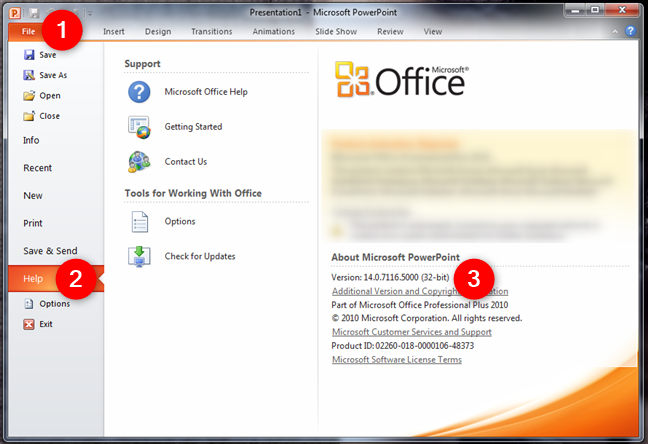
Microsoft Office 2010'daki Microsoft PowerPoint hakkında
PowerPoint'inizin ana arayüzünün sol üst köşesinde yuvarlak bir Office düğmesi varsa, bu, Microsoft Office 2007 kullandığınız anlamına gelir. Bu durumda, bir PowerPoint 2007 sürümünüz vardır. Office düğmesine tıklayın veya dokunun ve ardından PowerPoint Seçenekleri'ne tıklayın veya dokunun . Solda, Kaynaklar'ı seçin .
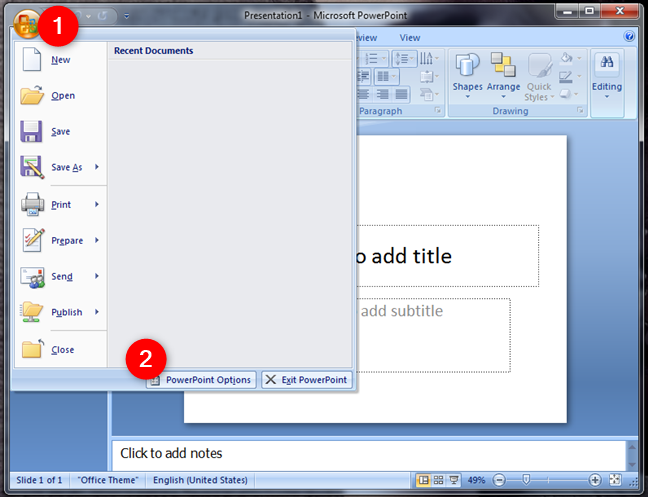
Microsoft Office 2007'de PowerPoint Seçenekleri
Ardından, pencerenin sağ tarafında, Microsoft Office PowerPoint hakkında bölümünde PowerPoint uygulamanızın tam sürümünü görebilirsiniz .
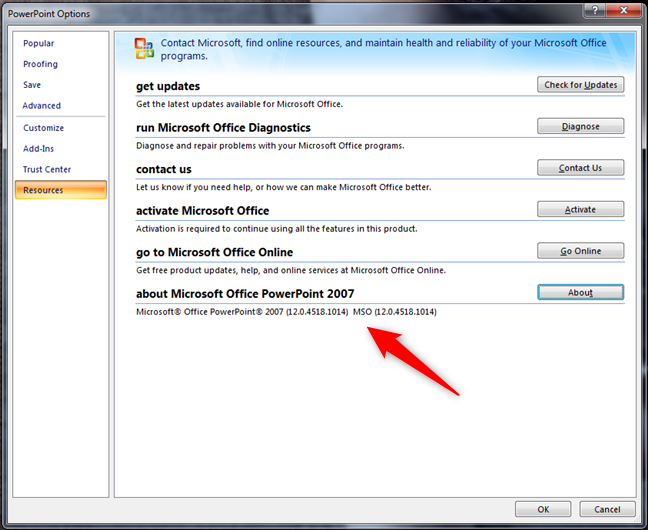
Microsoft Office PowerPoint 2007 hakkında
PowerPoint'inizde bir menü çubuğu ve bir araç çubuğu varsa, PowerPoint 2003 veya daha eski bir sürüm kullanıyorsunuz. Bu durumda, Yardım menüsünü açarak ve ardından Microsoft Office PowerPoint Hakkında girişine tıklayarak tam sürümü bulabilirsiniz .
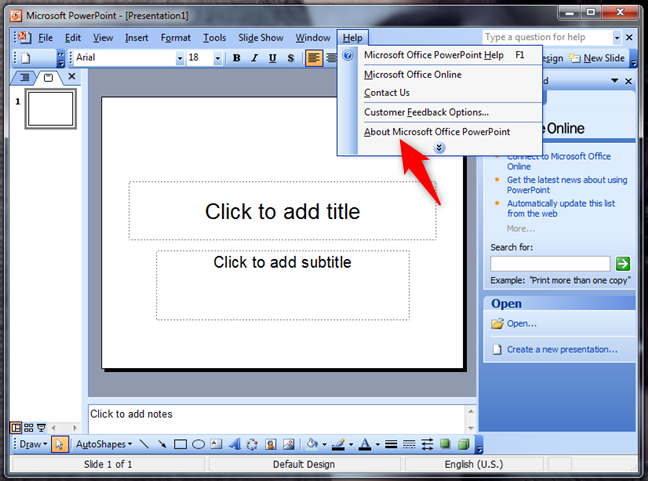
Office 2003'te Microsoft Office PowerPoint hakkında
Ardından, Microsoft Office PowerPoint Hakkında penceresi, PowerPoint sürümünüzle ilgili tüm ayrıntıları gösterir.
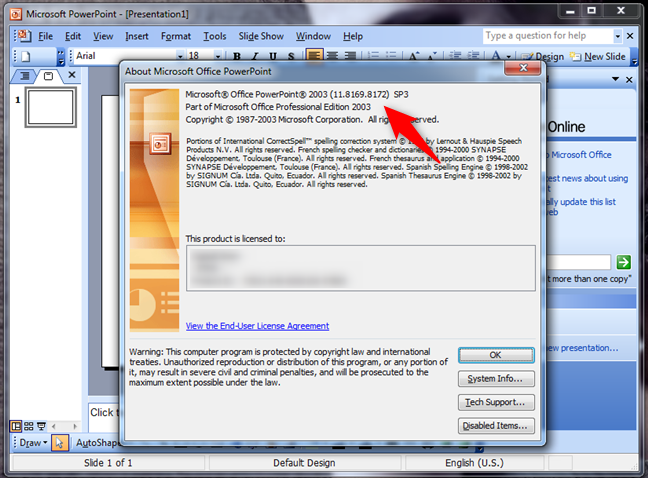
PowerPoint 2003 için sürüm bilgileri
PowerPoint'in kaç sürümü var?
Windows işletim sistemleri için yayımlanan 12 PowerPoint sürümü vardı:
Microsoft PowerPoint'in en son sürümü nedir?
Microsoft PowerPoint'in en son sürümü 16 numaradır. PowerPoint 16, 2015 yılında piyasaya sürüldü ve Microsoft Office 2016 ve Microsoft Office 2019 paketlerinde ve Microsoft Office 365 abonelik planlarının bir parçası olarak bulunabilir.
PowerPoint'in en son sürümüne nasıl güncellerim?
PowerPoint'in en son sürümüne güncellemek için Microsoft Office paketinizi güncellemeniz gerekir . PowerPoint'in en son sürümünün PowerPoint 16 olduğunu göz önünde bulundurarak, Microsoft Office 2016 veya Microsoft Office 2019 satın almanız veya Microsoft Office 365 planlarından birine abone olmanız gerektiği anlamına gelir.
PowerPoint sürümünüzü buldunuz mu?
Hangi PowerPoint sürümünü kullandığınızı belirlemeyi başardınız mı? Beklediğiniz kadar kolay mıydı? Bu bilgiyi PowerPoint'inizi güncellemek ve daha yeni bir Microsoft Office paketine geçmek istediğiniz için mi bulmak istediniz? Sormak istediğiniz bir şey var mı? Aşağıdaki yorumlar bölümünde görüşlerinizi bekliyoruz.
Windows 11 cihazındaki parlaklığın ayarlanması için pratik bilgiler. Parlaklık kısayol tuşları ve ayarlama yöntemleri hakkında detaylar.
Windows 10 ve Windows 11
Windows 10
Eğer Samsung telefonunuzda Galaxy AI özelliğini artık kullanmanıza gerek kalmadıysa çok basit bir işlemle kapatabilirsiniz. İşte Samsung telefonlarda Galaxy AI'yı kapatma talimatları.
Instagram'da herhangi bir AI karakteri kullanmanıza gerek yoksa, onu da hızlıca silebilirsiniz. İşte Instagram'da yapay zeka karakterlerini kaldırma rehberi.
Excel'de delta sembolü, Excel'de üçgen sembolü olarak da bilinir, istatistiksel veri tablolarında, artan veya azalan sayıları veya kullanıcının isteğine göre herhangi bir veriyi ifade etmek için çok kullanılır.
Kullanıcılar, tüm sayfaların görüntülendiği bir Google E-Tablolar dosyasını paylaşmanın yanı sıra, bir Google E-Tablolar veri alanını paylaşmayı veya Google E-Tablolar'da bir sayfayı paylaşmayı seçebilirler.
Kullanıcılar ayrıca istedikleri zaman hem mobil hem de bilgisayar sürümlerinde ChatGPT hafızasını kapatmayı özelleştirebiliyorlar. ChatGPT depolamayı devre dışı bırakma talimatlarını aşağıda bulabilirsiniz.
Varsayılan olarak Windows Update güncellemeleri otomatik olarak kontrol eder ve ayrıca son güncellemenin ne zaman olduğunu da görebilirsiniz. Windows'un en son ne zaman güncellendiğini nasıl göreceğinize dair talimatlar aşağıdadır.
Temel olarak iPhone'da eSIM silme işlemini de takip etmemiz oldukça basit. İşte iPhone'da eSIM'i kaldırma talimatları.
iPhone'da Live Photos'u video olarak kaydetmenin yanı sıra, kullanıcılar iPhone'da Live Photos'u Boomerang'a çok basit bir şekilde dönüştürebilirler.
Birçok uygulama, FaceTime görüşmesi yaptığınızda otomatik olarak SharePlay özelliğini etkinleştiriyor; bu da yanlışlıkla yanlış bir düğmeye basmanıza ve yaptığınız görüntülü görüşmeyi mahvetmenize neden olabilir.
Tıkla Yap'ı etkinleştirdiğinizde, özellik çalışır ve tıkladığınız metni veya resmi anlar ve ardından ilgili bağlamsal eylemleri sağlamak için yargılarda bulunur.
Klavye arka ışığını açmak, klavyenin parlamasını sağlayarak, düşük ışık koşullarında çalışırken kullanışlı olabilir veya oyun köşenizin daha havalı görünmesini sağlayabilir. Dizüstü bilgisayar klavye ışıklarını açmanın 4 farklı yolunu aşağıdan seçebilirsiniz.
Windows 10'da Güvenli Mod'a girmenin birçok yolu vardır, Windows'a giremiyorsanız ve giremiyorsanız. Bilgisayarınızı başlatırken Windows 10 Güvenli Mod'a girmek için lütfen WebTech360'ın aşağıdaki makalesine bakın.
Grok AI, kişisel fotoğrafları yeni stillere dönüştürecek şekilde AI fotoğraf üretecini genişletti; örneğin ünlü animasyon filmleriyle Studio Ghibli tarzı fotoğraflar yaratıldı.
Google One AI Premium, kullanıcıların kaydolup Gemini Advanced asistanı gibi birçok yükseltilmiş özelliği deneyimlemeleri için 1 aylık ücretsiz deneme süresi sunuyor.
Apple, iOS 18.4 sürümünden itibaren kullanıcıların Safari'de son aramaların gösterilip gösterilmeyeceğine karar vermelerine olanak tanıyor.
















